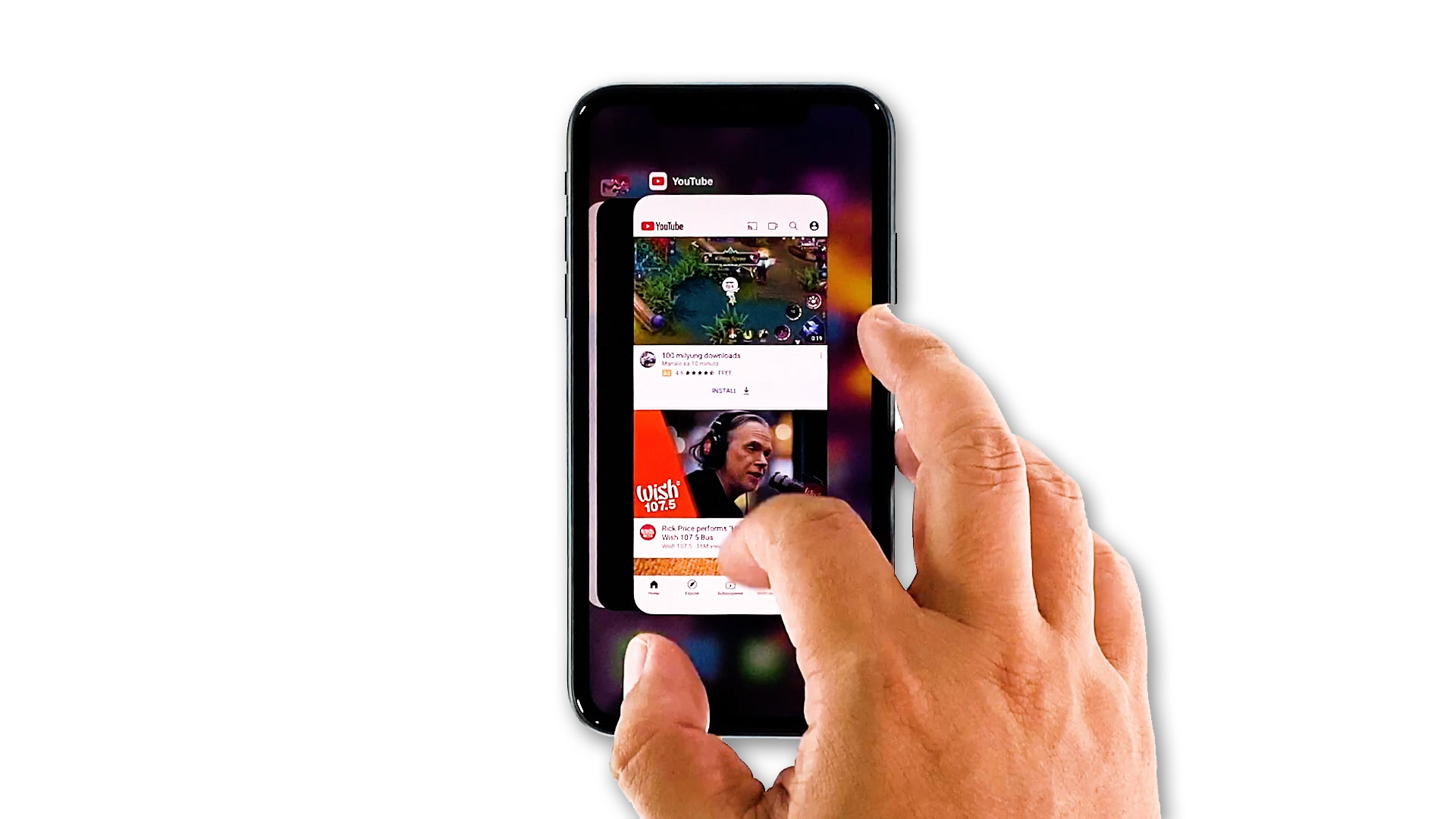
How To Fix It When Youtube Won’t Play Videos on iPhone 11 Pro
22 abril, 2022
El iPhone 13 de Apple no se conecta al Apple Watch 7 después de la actualización
12 mayo, 2022Cómo hacer una copia de seguridad de tu MacBook o portátil con Windows

En Asurion, le ayudamos a sacar el máximo partido a su tecnología, tanto si quiere Utiliza tu teléfono como punto de acceso móvil o detener el lag al jugar a juegos multijugador en línea. Aquí tienes nuestra guía paso a paso sobre cómo -y por qué- hacer una copia de seguridad de tu MacBook o portátil con Windows.
¿Para qué sirve hacer una copia de seguridad del portátil?
Hacer una copia de seguridad de tu ordenador portátil te asegura que no perderás ninguno de tus datos importantes, como por ejemplo
- Contactos
- Fotos y vídeos
- Información de la red Wi-Fi
- Música
- Libros
- Aplicaciones y ajustes de aplicaciones
- Correo electrónico
- Contraseñas

Cuando la tecnología se rompe, nosotros la arreglamos
No importa el problema, nuestros expertos pueden reparar su dispositivo roto rápidamente. Pide una cita o visita tu tienda local hoy mismo.
Cómo hacer una copia de seguridad de tu MacBook
La mejor manera de hacer una copia de seguridad de los datos cruciales de tu Mac® es utilizar Time Machine® o iCloud®.
Estos son los pasos para los MacBooks que tienen el sistema operativo Catalina o versiones posteriores.
Cómo realizar una copia de seguridad de Time Machine
- Conecta un dispositivo de almacenamiento externo -como un disco duro externo o una memoria USB de alta capacidad- a tu Mac.
- Haz clic en el icono de Apple® en la esquina superior izquierda de tu pantalla de inicio.
- Haz clic en Preferencias del Sistema > Time Machine.
- Haz clic en Seleccionar disco de copia de seguridad.
- Seleccione el nombre de su dispositivo de almacenamiento externo y, a continuación, haga clic en Usar disco.
- Selecciona Hacer copia de seguridad ahora para iniciar la copia de seguridad.
Cómo completar una copia de seguridad de iCloud
- Haz clic en el icono de Apple en la esquina superior izquierda de tu pantalla de inicio.
- Haz clic en Preferencias del Sistema > ID de Apple > iCloud. Si se te pide, inicia sesión en tu cuenta de iCloud.
- Desactiva la casilla Optimizar el almacenamiento del Mac haciendo clic en ella.
- Selecciona las apps de las que deseas hacer una copia de seguridad en el menú Apps on this Mac using iCloud.
- Si deseas restaurar la configuración del Escritorio, haz clic en Opcionesjunto a iCloud Drive. Aparecerá una nueva ventana. Elige las carpetas de Escritorio y Documentos.
Para más información, consulta nuestra guía sobre cómo usar iCloud.
Cómo hacer una copia de seguridad de tu portátil con Windows
La mejor manera de hacer una copia de seguridad de tus datos de Windows es con una unidad de almacenamiento externo o con Microsoft® OneDrive. Estos son los pasos para ambos métodos:
Haz una copia de seguridad de tus archivos con una unidad de almacenamiento externo
Para Windows 10:
- Haz clic en Inicio en tu barra de tareas.
- Haz clic en Configuración > Actualización y seguridad > Copia de seguridad.
- Conecta una unidad de almacenamiento externo a tu portátil y haz clic en Añadir una unidad. Una vez que la unidad esté conectada, la copia de seguridad comenzará automáticamente.
Para Windows 11:
- Haz clic en Inicio en la barra de tareas.
- Haz clic en Configuración > Cuentas > Copia de seguridad de Windows.
- Conecte una unidad de almacenamiento externo a su portátil y haga clic en Añadir una unidad. Una vez que la unidad esté conectada, la copia de seguridad comenzará automáticamente.
Haz una copia de seguridad de tus archivos con Microsoft OneDrive
Microsoft OneDrive es un servicio en la nube que te permite almacenar tus archivos virtualmente, haciéndolos accesibles desde tu portátil, teléfono, tableta o cualquier otro dispositivo que se conecte a Internet. A continuación te explicamos cómo utilizarlo para hacer una copia de seguridad de tus datos en Windows 10 y 11:
- Accede a tu cuenta de OneDrive haciendo clic en el icono blanco o azul de la nube en la barra de tareas.
- Haz doble clic en la nube y, a continuación, selecciona Ayuda y configuración > Configuración > Copia de seguridad > Gestionar copia de seguridad.
- Selecciona las carpetas de las que quieres hacer una copia de seguridad y haz clic en Iniciar copia de seguridad.
- Una vez completada la copia de seguridad, podrás acceder a tus archivos en OneDrive en tu explorador de archivos.
